收银员收银的操作界面,可实时对后台的数据进行操作,记录商品每笔业务销售的数据传输到后台。支持断电保护和断网销售。支持发票套打,前台小票支持图片打印,支持自定义打印格式,支持前台订货送货管理。 1. 系统登录
在安装有”赢通商业A3标准/专业版”POS产品的Windows桌面上双击”赢通商业A3标准/专业版前台”图符,出现下图所示的登录窗口。
 输入收银员编号和密码,按回车进入系统,如果不知道工号和密码,则按ESC 退出登录界面。
如果是第一次登录的话,将会出现输入机号的窗口,此时为本台收银机输入一个机号,机号不能与别的收款机机号相同。
进入系统后则提示功能选项,提供前台主要功能,分别为前台收银、前台当班、收银交班、销售查询、练习收银、参数设置、修改密码、锁定屏幕。
前台收银的一般顺序:
前台当班→前台收银→收银交班
功能选项如下图:
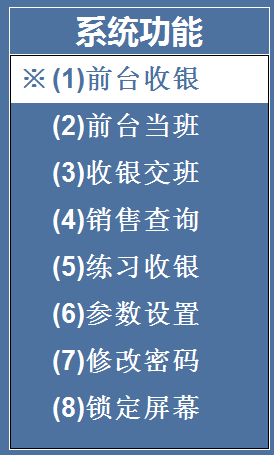 注意:如果是不熟悉收银操作,可以进练习收银进行收银。如果收银员要查询自己的销售业绩可以选择销售查询,进行查看。临时有事出去,则选择锁定屏幕。
下面一一讲述功能选项的详细操作。
2. 前台当班
当班是一天收银工作的开始,当班时显示您当前是哪一班,系统可分为几个班次,见” 基本资料”,显示本班的开始时间,如下图:
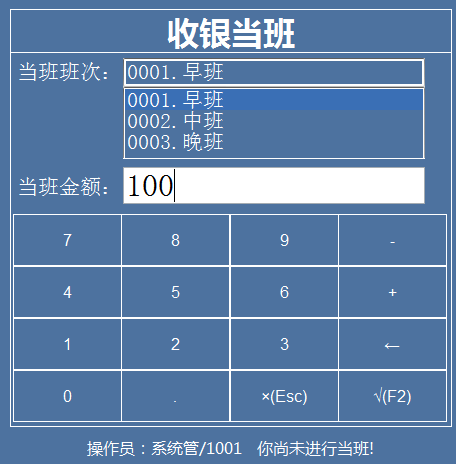 1. 当班金额:输入当班时当前钱箱零钱(备用金)的金额,以便交班时统计收银员收银总金额(钱箱的钱-备用金=实收现金)。
2. 输入完成后,按回车保存,再进入前台收银界面。
3. 前台收银
进入前台收银界面,显示为三个区:销售商品区、操作提示区、单据状态区,其中操作提示区可按F1 键进行隐藏和打开,如下图:
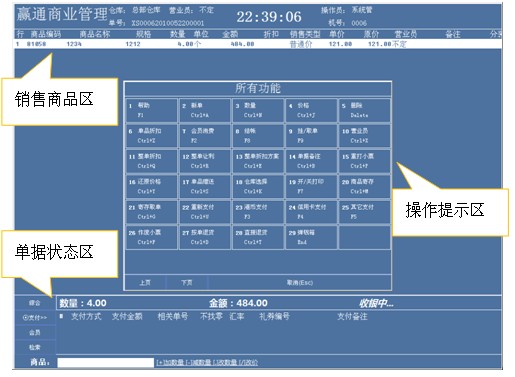
按键说明:
【F1:帮助】
如上图,显示前台所有功能的按键方式。
【F2:金卡消费】
是指会员卡消费,其中包括储值卡的消费,但必须后台有设置会员卡,在前台才可以进行消费。操作方法:在输入商品前或者输入完商品后,按F2键,系统会提示刷金卡的界面,如下图:
 输入金卡号或者通过IC卡阅读器和磁卡阅读器读入卡号,如果卡号有效的话,那在下面的金卡处会显示金卡卡号和名称,如果无效的卡,则会提示此卡无效或者是过期
【F3:港币支付】
前台客户如果是付港币的话,则可按F3,系统自动根据汇率转换金额,输入港币金额就可以了。
【F4:信用卡】
前台收银过程中如果客户是采用信用卡刷卡付款的话,则按F4键进入信用卡付款界面,如下图:
 【F5:其它支付】
前台收银过程中如果客户是采用其它付款方式付款的话,则按F5键进入其它付款方式界面,进行付款。
【F7:开关打印】
如果客户前台销售不需要小票或者小票不想打印机来,按F7键,将暂停前台销售小票打印。再按F7将恢复前台小票的打印。
【F8/ enter:结帐】
前台收银过程中如果客户付款的话,则按F8/ enter键进入其它付款方式界面,进行收款找零。默认是收银现金,如果是其它付款方式请选择其它功能键。如图:
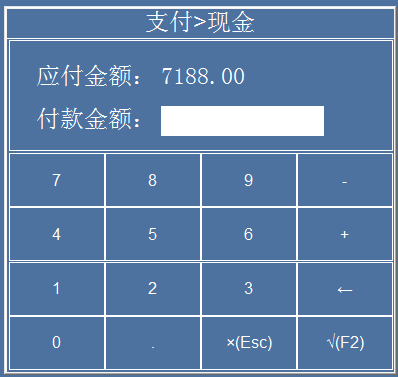 【F9:挂单/取单】
在收银过程中如果商品已扫描到屏幕上,但客户又觉得还有其它的商品需要购买,则可按F9键,输入客户名称,先将本单挂起,等客户回来后,再按F9键,进入取单界面,选择刚才挂起的单,按回车就可以了。
【Ctrl+A: 新单】
前台销售的过程中,如果客户一次性购买几件一样的商品,则可先输入商品编号,然后按Ctrl+N键, 再输入数量即可。
【Ctrl+N: 修改数量】
前台销售的过程中,如果客户一次性购买几件一样的商品,则可先输入商品编号,然后按Ctrl+N键, 再输入数量即可。
【Ctrl+J:修改单价】
前台销售的过程中,如果商品的价格是议价的话,则可先输入商品编号,然后按Ctrl+J键,再输入商品价格即可。
【Del:删除行】
在销售过程中如果商品已经扫描到屏幕中去了,客户又不想要的情况下,则按按↑↓键将商品找到,然后再按 Del键删除商品就可以了。
【Ctrl+Z:单品折扣】
单品折扣表示前台销售的单个商品直接给客户折扣,此时选择对应商品,可按Ctrl+Z键,输入折扣率,比如8折,可输入80回车即可。
【Ctrl+K:营业员】
前台收银过程中如果需要输入营业员的话,则可按CTRL+ K键选择营业员,在这里要注意的是,如果营业员要管辖到单品的话,要先输入营业员,再输入商品,如果不需要管辖到单品的话,那在任何时间输入都可以的。
【Ctrl+Q:整单折扣】
整单打折表示前台销售的商品全部输入在屏幕上,然后直接给客户全单打折,此时可按Ctrl+Q键,输入折扣率,比如8折,可输入80回车即可。
【Ctrl+R:整单让利】
整单让利表示前台销售的商品全部输入在屏幕上,然后直接给客户让利,此时可按Ctrl+R键,输入让利额,比如20元,可输入20回车即可。
【Ctrl+E:整单折扣方案】
整单让利表示前台销售的商品全部输入在屏幕上,然后直接选取后台的折扣方案(见”会员管理”章节→” 折扣方案”)给客户让利,此时可按Ctrl+R键,选择折扣方案,比如全场80折,按回车即可。
【Ctrl+B:单据备注】
前台收银过程中如果本单要加以注明的话,可按CTRL+B输入说明性的文字,比如本单是老板签单等。
【Ctrl+P:重打小票】
前台如需重打销售小票的话,则可按Ctrl+P 键,选择需要重打的小票号,或者输入小票号码,回车确定,系统会自动重新打印一份小票。
【Ctrl+Y:还原价格】
指前台销售的商品经过打折处理之后,还原原始价格(普通价)。则选择对应商品,按Ctrl+Y 键即可。
【Ctrl+S:单品赠送】
如果在前台收银客户需要赠送的话,则选择相应商品,按Ctrl+S键,将该商品改为赠送状态,价格为0。
【Ctrl+K:仓库选择】
如果客户前台销售是多仓库商品时,按Ctrl+K键,将该商品所各仓库更改为商品所属仓库。该商品所扣库存直接从选择仓库中扣除。
【Ctrl+M:商品寄存】
如果客户需要临时将销售的商品寄存时,按Ctrl+M键,输入小票票号,即可完成寄存。
【Ctrl+G:寄存取单】
如果客户需要临时将寄存商品取回时,按Ctrl+G键,输入小票票号,即可完成寄存取商品。
【Ctrl+U:重新支付】
如果前台付款付错了话,想重新输入新的付款金额,按Ctrl+U键,取消前笔付款,重新输入付款金额即可。
【Ctrl+F:作废小票】
如果客户临时不想要,想作废小票(该小票号会存入系统),则可以按Ctrl+F键,当前小票作废。
【Ctrl+D:按单退货】
如果客户需要退货,可以按小票销售价格退货,则可以按Ctrl+D键,输入小票号或者选择销售小票,默认全部退货,可以删除不退商品,按回车即可退货。
【Ctrl+T:直接退货】
如果客户需要退货,如果价格没有发生变动,可以直接按当前价格退货。则可以按Ctrl+T键,扫描退货商品条码,按回车即可退货。
【END:弹钱箱】
如果需要临时弹开钱箱拿零钱。则可以按END键,直接弹开钱箱。
4. 收银交班
前台如果收银结束的话,需到主界面上选择前台交班,如下图:
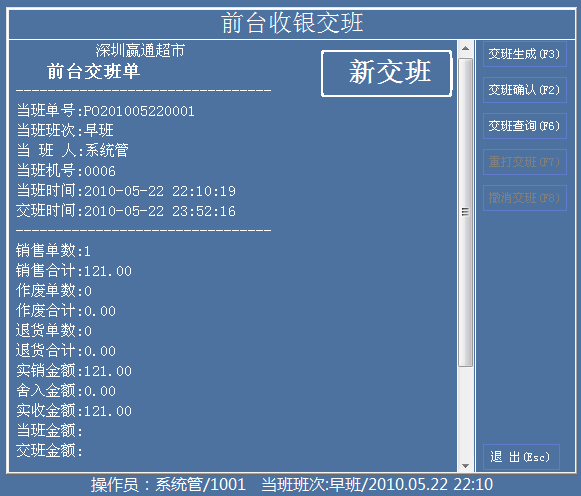 界面上会显示当天的当班时间,交班时间,班次,今天的收银情况,如需交班,则按F2键就可以了。
5. 销售查询
前台如需查询自已的销售情况,可在主界面上选择销售查询,但此界面中只能查询到本人的销售,如下图:
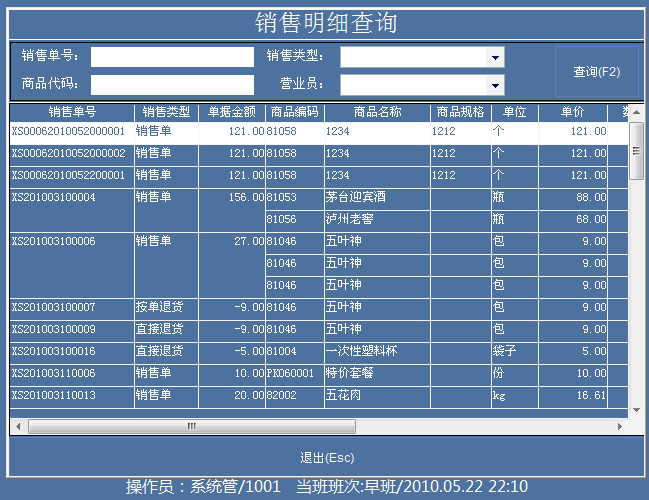 6. 练习收银
练习收银的操作和前台收银的操作是一样的,只不过练习收银的数据不会上传上服务器上,本功能是为了开业前给收银员进行培训之用的。如下图:
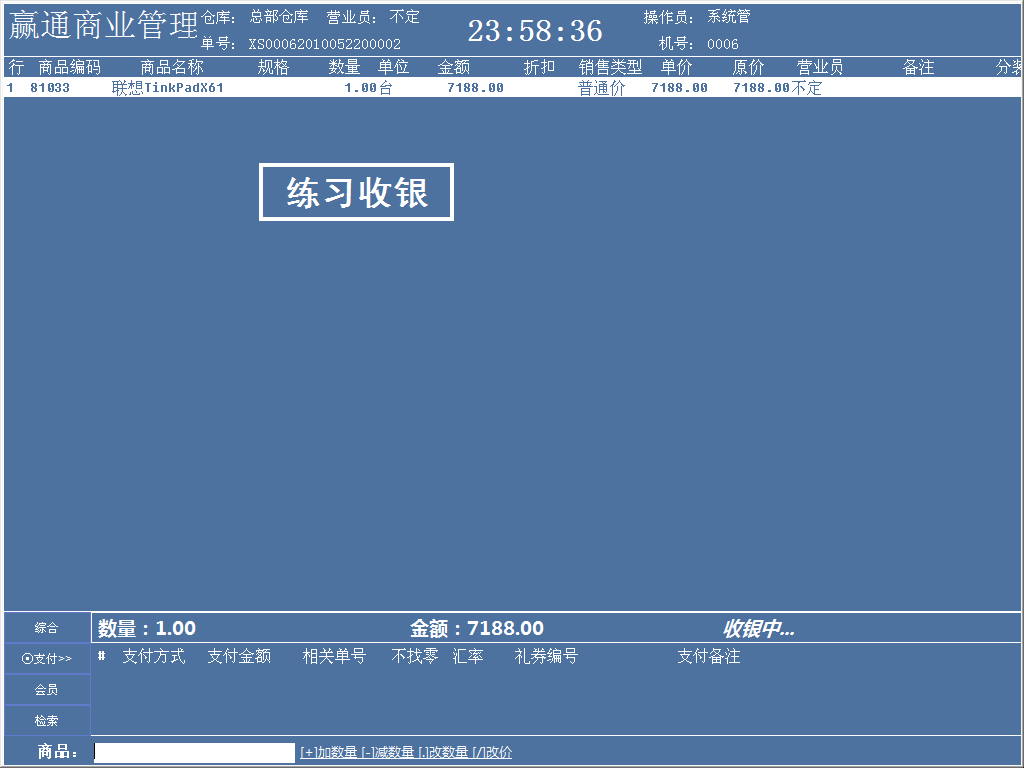 7. 参数设置
参数设置是用来设置本收款机的一些外部设备,如下图:
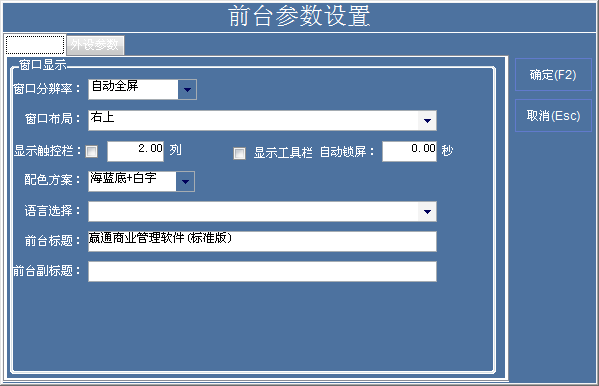 窗口分辨率:指前台收银窗口的显示模块,可选全屏或自选大小。
显示触控栏:用于触摸屏使用,显示商品类别的商品图标,直接可以选取商品和数字,使用触摸方式收银,如图:
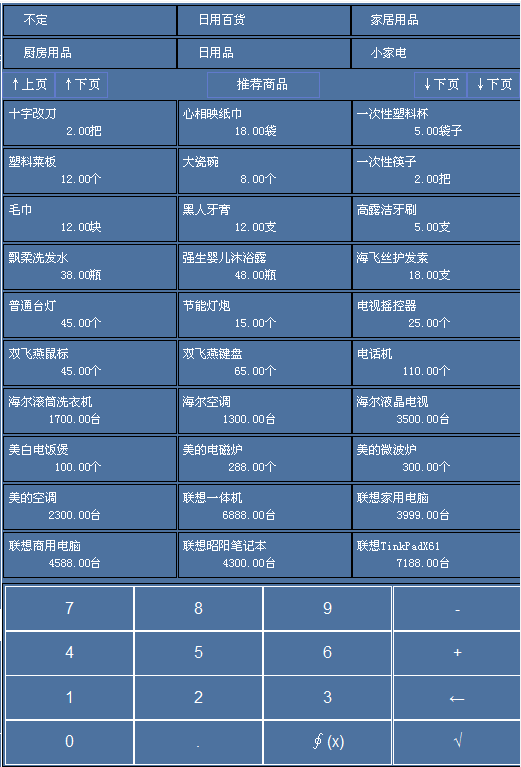 显示工具栏:在收银屏幕最下方显示常用工具栏,用于触摸屏使用。如图:
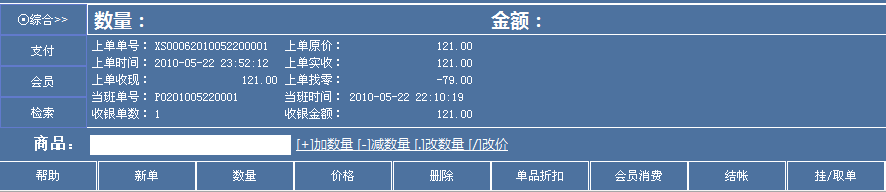 配色方案:用于调整前台收银显示的颜色,可以自由选择。
语言选择:可以自定义语言,选择您最熟悉的语言。
前台标题:用于前台主窗口的显示标题,如定义自己的店名。
前台副标题:用于前台主窗口的显示副标题,如定义店面联系电话。
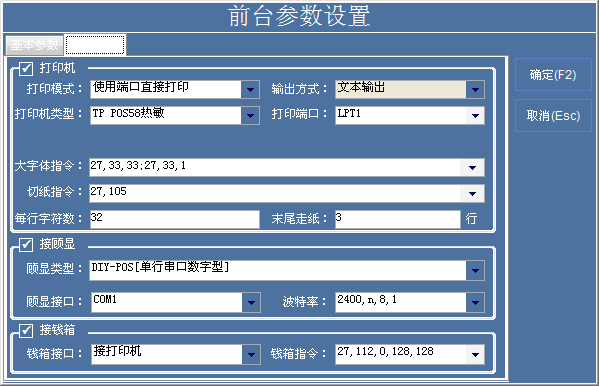 打印模式:可选定义端口打印(指令打印,速度快)和驱动打印(使用微软的图形打印方式,速度较慢)。如果选择端品直接打印,是不需要安装小票小印机的驱动的,直接选择对应的指令、端口即可。
输出方式:端口打印输出为文本输出,驱动打印可选文本输出和位图输出。
打印机类型:用于选择打印机指令,如选择TP POS58热敏。
打印端口:指打印机使用的电脑端口,可选并口(LPT)、串口(COM)、USB口(如选择USB口,需要安装打印机驱动)。
大字体指令、切纸指令、每行字符数、末尾走纸:根据自己的需要,参照打印机说明书进行设置。一般选择厂家的打印机类型,默认就可。
顾显类型:可选型号,视不同的顾显而定,一般选择DIY–POS[单行串口数定型]。
顾显端口:选择顾显与电脑的连接端口,一般为COM1。
顾显波特率:顾显的串口工作频率,一般为2400,n,8,1。
钱箱接口:钱箱的连接方式,一般为接打印机。
钱箱指令:钱箱的弹开命令,一般为27,112,0,128,128。
8. 修改密码
收银员如需更改自已的密码,可在前台收银界面中更改,也可在主界面上选择修改密码进入修改密码界面,如下图:
 9. 锁定屏幕
收银员临时有事,需要出去一下,就需要锁住自已的收银界面,只能本人输入密码才能解锁,如下图:
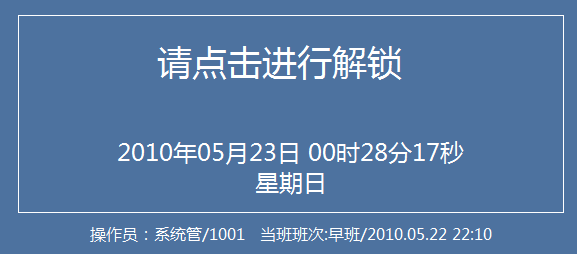 |